Bilgisayar ve Mobil Cihazlarda MP10 Videolarını Kesmek, Bölmek ve Kesmek için En İyi 4 MP4 Kesicisi
Günümüzde, akıllı telefon, dijital kameralar, web kamerası ve daha fazlası aracılığıyla kolayca videolar hazırlayabilirsiniz. Sorun, bu videoların dosya boyutunun oldukça büyük olması. Sonuç olarak, iyi bir MP4 kesici. Büyük videoyu birkaç klibe bölmenize ve istenmeyen kareleri kaldırmanıza yardımcı olabilir. Böylece video dosyalarınızı hızlı bir şekilde yükleyebilir veya düzenleyebilirsiniz.
İşinizi en iyi sonuçlarla yapabileceğiniz çok sayıda iyi video kesme uygulaması vardır. Bu makale Windows, Mac, çevrimiçi, iPhone ve Android için en iyi 10 MP4 düzelticiyi tanımlayacak ve paylaşacaktır.

Bölüm 1: Bilgisayar için Top 4 MP4 Kesiciler
Top 1: Tipard Video Converter Ultimate
Google'da MP4 video kesicilerinin okyanuslarını bulabilirsiniz; ancak, sadece birkaçı kaliteden ödün vermeden bu görevi yerine getirebilmektedir. Tipard Video Dönüştürücü Ultimate çok daha fazla bir MP4 splitter ama tam özellikli bir MP4 dönüştürücüsüdür.
1. Bir MP4'ü kliplere bölün veya istenmeyen görüntüleri kaldırın.
2. Düzenleme ve kesme sırasında video kalitesini otomatik olarak geliştirin.
3. Video klipleri herhangi bir video formatına veya taşınabilir cihazlar için dönüştürün.
4. İleri düzey kullanıcılar için kapsamlı özel seçenekler sunun.
5. Dahili medya oynatıcı ile istediğiniz zaman video klipleri önizleyin.
Söylemeye gerek yok, Video Converter Ultimate PC ve Mac'te MP4 video dosyalarını kırpmak için en iyi seçenektir.
MP4 Videoları Masaüstünde Kırpma
Büyük MP4 videoları içe aktarma
Bilgisayarınıza kurduktan sonra en iyi MP4 ayırıcıyı başlatın. Tıkla Dosya Ekle menüsünü tıklayın ve kırpmak istediğiniz MP4 dosyalarını ekleyin.

MP4 videosunu kırp
Yükledikten sonra, MP4 kesici penceresini açmak için küçük resmin yanındaki makas simgesini tıklayın. İmlecinizi zaman çizelgesine kaydırmak istediğiniz konuma getirin ve Bölünmüş simgesi. Gereksiz parçaları çıkarmak istiyorsanız, kaydırıcıları hareket ettirin ve Başlama ve Son puan. Tıkla İndirim onaylamak için

Kısa video klipleri dışa aktarma
MP4 kesme işlemi tamamlandığında, ev arayüzüne geri dönün. İçinde belirli bir klasör ayarlayın Şuraya kaydet vurmak Dosya simgesi. Orijinal video kalitesini korumak için Hepsini dönüştür düğmesine basın. Aksi takdirde, çıktı biçimini değiştirmek için her videodaki biçim simgesini tıklayın.

En İyi 2: VirtualDub
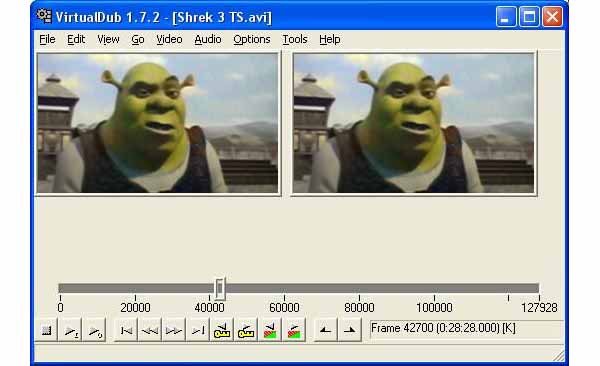
VirtualDub, Windows kullanıcıları için tasarlanmış ücretsiz bir MP4 düzenleyicidir. Açık kaynaklı bir video düzenleyici olarak, herkes ücretsiz olarak kullanabilir. Üst düzey video editörlerinin gücüne sahip olmasa da, MP4'ü kırpmak yeterlidir.
Artılar
- 1. Çıktı kalitesini uyarmadan videoları sıkıştırın.
- 2. Videoları ayırın, kesin ve birleştirin.
- 3. Gürültü azaltma gibi temel video geliştirmelerini ekleyin.
Eksiler
- 1. Gelişmiş video düzenleme işlevlerinden yoksundur.
- 2. Windows 10'te mevcut değildir.
Üst 3: Windows Movie Maker
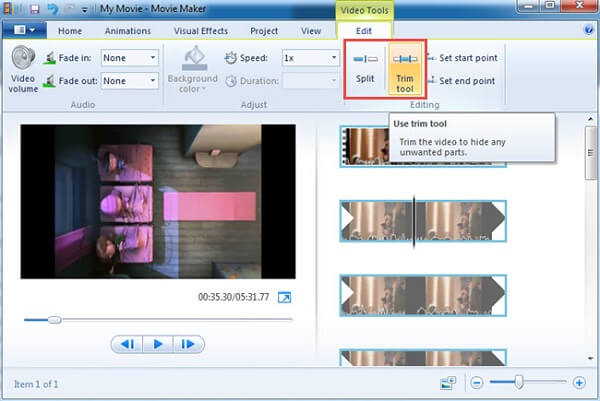
PC için ücretsiz bir MP4 düzenleyici mi arıyorsunuz? Windows Movie Maker iş için bir araç olabilir. Parlak videolar için zaman çizelgesi, temel video düzenleme araçları ve paylaşım seçenekleri gibi bir dizi özellik geliyor.
Artılar
- 1. Kullanıcı dostu bir arayüz entegre edin.
- 2. Tüm Windows kullanıcıları için ücretsizdir.
- 3. Üçüncü taraf eklentileri ile genişletilebilir.
- 4. Video klipleri doğrudan YouTube veya Facebook'ta paylaşın.
Eksiler
- 1. Mac ile uyumlu değildir.
En İyi 4: Adobe After Effects
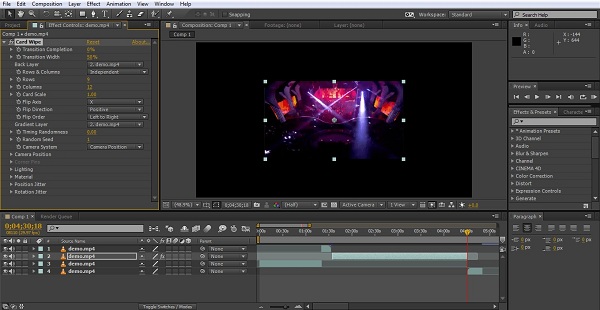
Profesyonel bir MP4 kesiciye ihtiyacınız varsa, Adobe After Effects iyi bir seçimdir. Ayda yalnızca 20.99 ABD doları karşılığında Creative Cloud'un bir parçası olarak alabilirsiniz. After Effects için tek lisans aylık 29.99 ABD dolarıdır.
Artılar
- 1. kırpma gibi kapsamlı video düzenleme araçlarını ekleyin.
- 2. En son görsel teknolojiyi, böyle bir VR'yi destekleyin.
- 3. Adobe Team Projects'e otomatik kaydetme.
Eksiler
- 1. Oldukça pahalı.
- 2. 3D videoları işleyemez.
Bölüm 2: En İyi 3 MP4 Düzelticiler Çevrimiçi
En İyi 1: Video Araç Kutusu
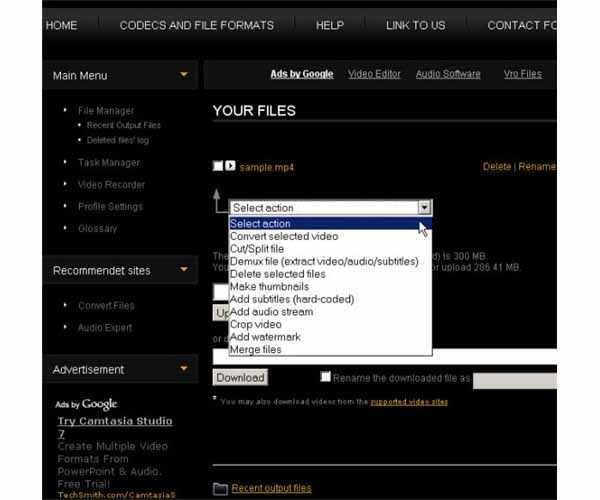
http://www.videotoolbox.com/register_form.php
Video Toolbox, mp4'ü çevrimiçi olarak kırpmanızı sağlar. Diğer web video uygulamalarına kıyasla daha fazla avantaj özelliği sunar. Dahası, çok hızlı tepki veriyor.
Artılar
- 1. Ekstra ödeme yapmadan çevrimiçi MP4 video dosyalarını klip.
- 2. Video kliplerinizi bulutta saklayın.
- 3. Kapsamlı video düzenleme işlevleri sunun.
Eksiler
- 1. Bilgileriniz için kayıt gerektirir.
- 2. Çıktı kalitesi masaüstü yazılımı kadar iyi değildir.
En İyi 2: Çevrimiçi Dönüştürme
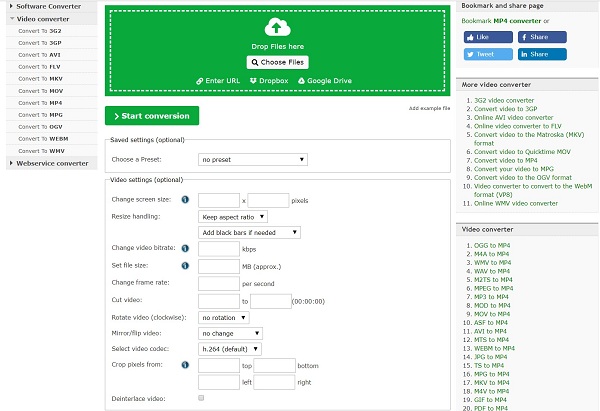
https://video.online-convert.com/convert-to-mp4
Online Convert çevrimiçi dosya dönüştürücü uygulamaları bir veritabanı. MP4 dönüştürücü, hiçbir şey yüklemeden video dosyasını kesme özelliğine sahiptir. Daha da önemlisi, oturum açma veya kayıt gerektirmez.
Artılar
- 1. Başlangıç ve bitiş noktalarını değiştirerek MP4 videosunu kesin.
- 2. herhangi bir kısıtlama olmadan kullanmak için ücretsiz.
- 3. Video dosya boyutunda sınır yoktur.
Eksiler
- 1. Büyük video dosyalarını işlerseniz kilitlenebilir.
- 2. MP4 ile başa çıkmak biraz zaman alır.
En İyi 3: Kapwing
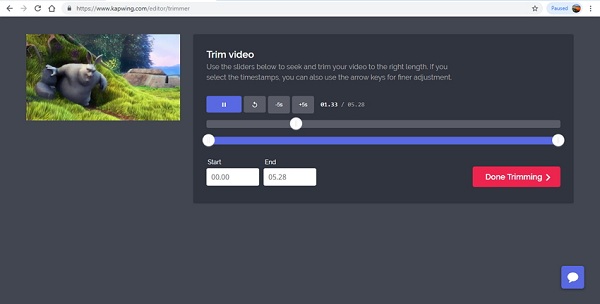
https://www.kapwing.com/cut-video
Kapwing bir video editörü ve çevrimiçi bir MP4 kesicidir. Video Toolbox'a benzer şekilde Kapwing, MP4 videolarınızı çevrimiçi kaydetmenizi ve düzenlemenizi ister. Kayıt olmadan videonuza filigran ekler.
Artılar
- 1. Kapsamlı video düzenleme araçları sunun.
- 2. MP4 gibi popüler video formatlarını destekleyin.
- 3. Videoları çevrimiçi zaman çizelgesinde düzenleyin.
Eksiler
- 1. Eğer kayıt olmadıysanız video sonuçlarını filigranlar.
Bölüm 3: iPhone ve Android için en iyi 3 MP4 Splitter Uygulamaları
İlk 1: iOS için iMovie
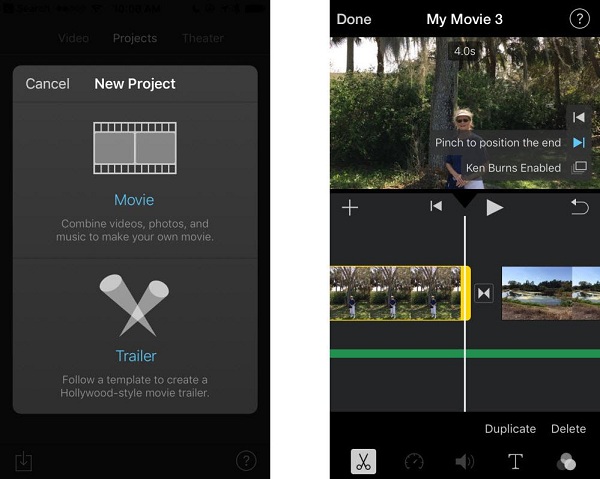
Platform: iOS
Fiyat: Ücretsiz
iMovie, Mac için ücretsiz video düzenleyiciydi. Apple şimdi iOS cihazları için uygulamayı tanıttı. Uygulama en son iOS sürümlerinde ücretsiz olarak çalışıyor. Ayrıca, reklam veya başka sınırlar içermez.
Artılar
- 1. iPhone'da MP4'ü ücretsiz kesin.
- 2. Video dosyalarını hareketlerle düzenleyin.
- 3. Zaman çizelgesindeki videoları değiştirin.
Eksiler
- 1. Bu MP4 düzenleyici yalnızca en son iOS cihazlarda çalışır.
En İyi 2: Adobe Premiere Rush
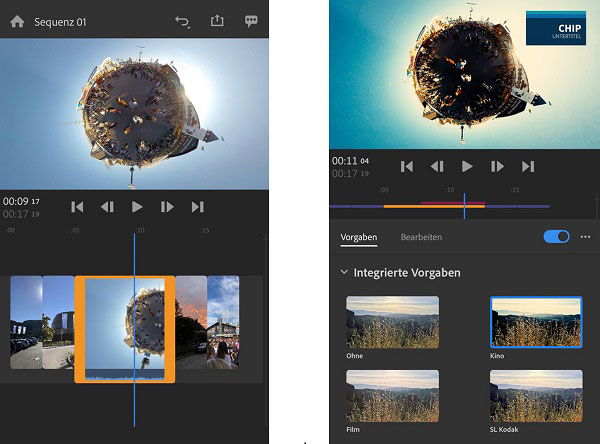
Fiyat: Uygulama içi satın alma ile ücretsiz
Adobe Premiere Rush, Adobe Premiere Clip uygulamasının halefidir. İPhone veya Android telefonda MP4'ü kesmek istiyorsanız, ücretsiz sürüm yeterlidir. Daha da önemlisi, çıktı kalitesi oldukça etkileyici.
Artılar
- 1. Yüksek kalitede videolar çekin.
- 2. Mobil cihazdaki MP4 dosyalarını ayırın ve kesin.
- 3. Okyanuslara serbest efektler sunun.
Eksiler
- 1. Bulut depolama alanı ödemeye ihtiyaç duyar.
- 2. Sınırsız ihracat sadece ücretli sürüm için kullanılabilir.
En İyi 3: PowerDirector
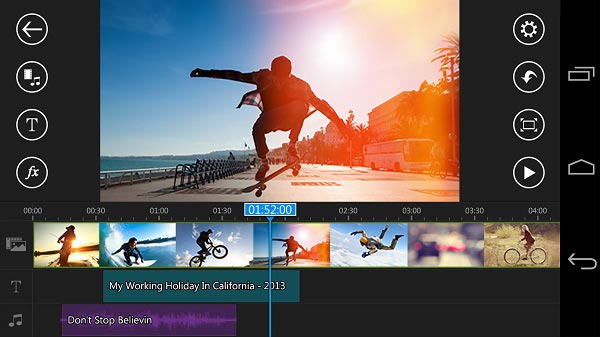
Fiyat: Reklamlar ve uygulama içi satın alma ile ücretsiz
PowerDirector, el cihazları için profesyonel bir MP4 düzenleyicidir. Ücretsiz sürümü, işlevsellik alışverişi yapmak için reklamları görüntülemenizi sağlar. Reklamlardan hoşlanmıyorsanız doğrudan prime yükseltebilirsiniz.
Artılar
- 1. Gelişmiş video düzenleme özelliklerini ekleyin.
- 2. Çok çeşitli mobil cihazlarda iyi çalışın.
- 3. Kullanıcı dostu bir arayüz sağlayın.
Eksiler
- 1. Büyüktür ve cihazınızı yavaşlatır.
Sonuç
Bu makale Windows, Mac, çevrimiçi, iPhone ve Android için en iyi 10 MP4 kesiciyi inceledi. Büyük bir MP4 dosyasını birkaç kısa klibe ayırmanıza veya bir video dosyasından istenmeyen klipleri silmenize yardımcı olabilirler. Örneğin Tipard Video Converter Ultimate, video dosyalarınızı bilgisayarda düzenlemenin en iyi yoludur. Sadece kullanımı kolay değil, aynı zamanda en iyi çıktı kalitesini de üretebilmektedir. MP4'ü kesmekle ilgili başka sorunlarınız varsa, lütfen bunları bu yazının altına yazın.







